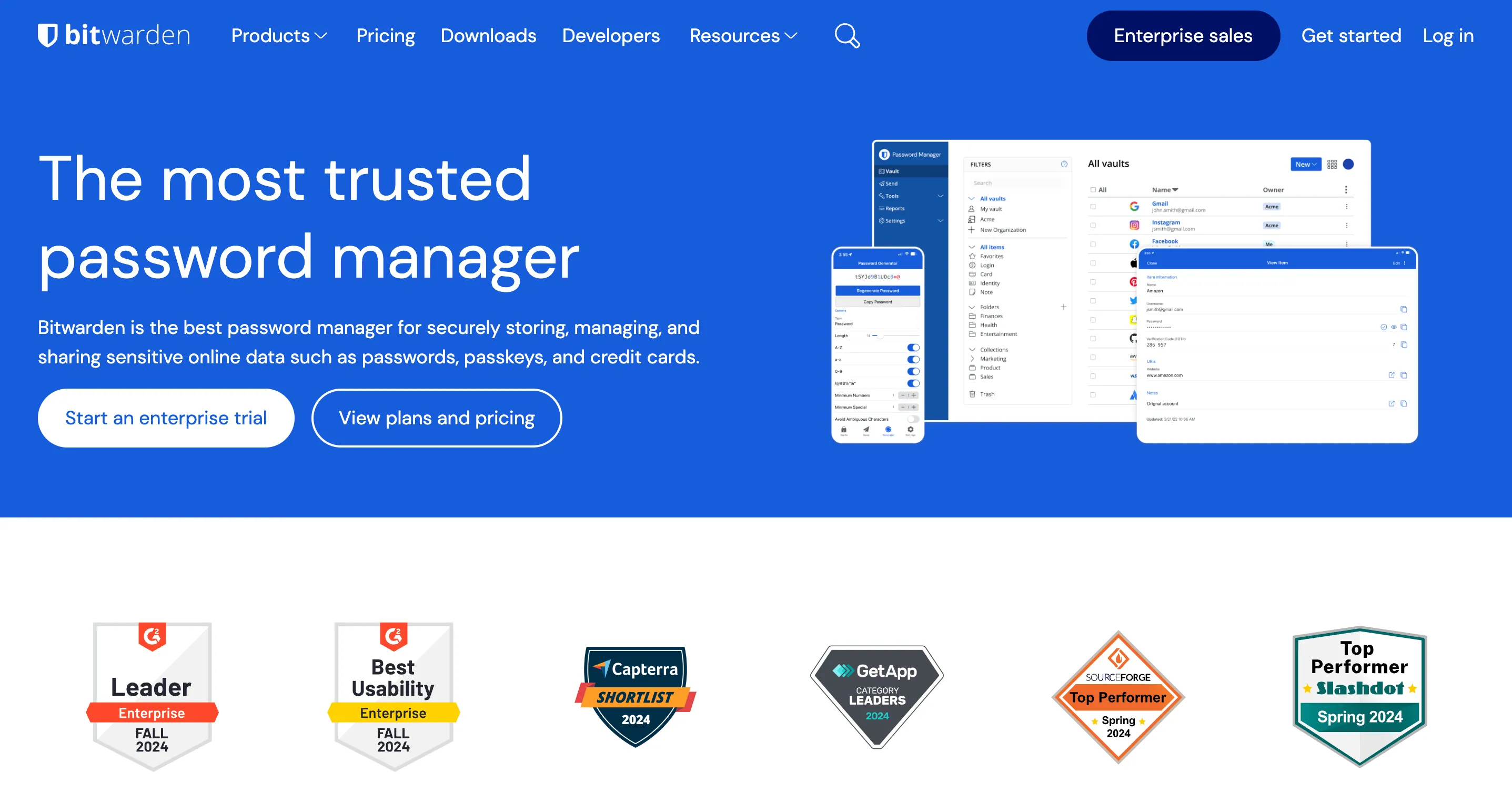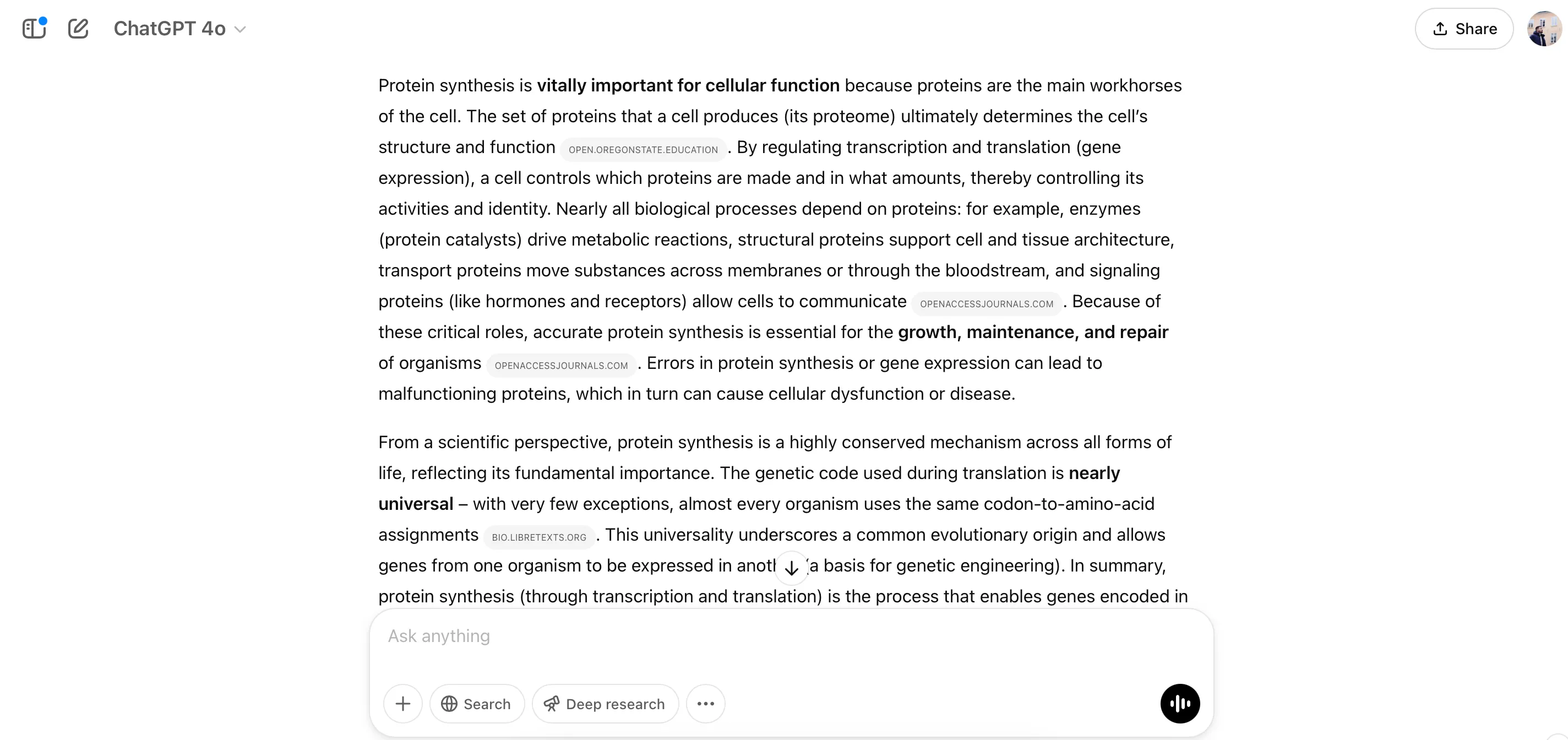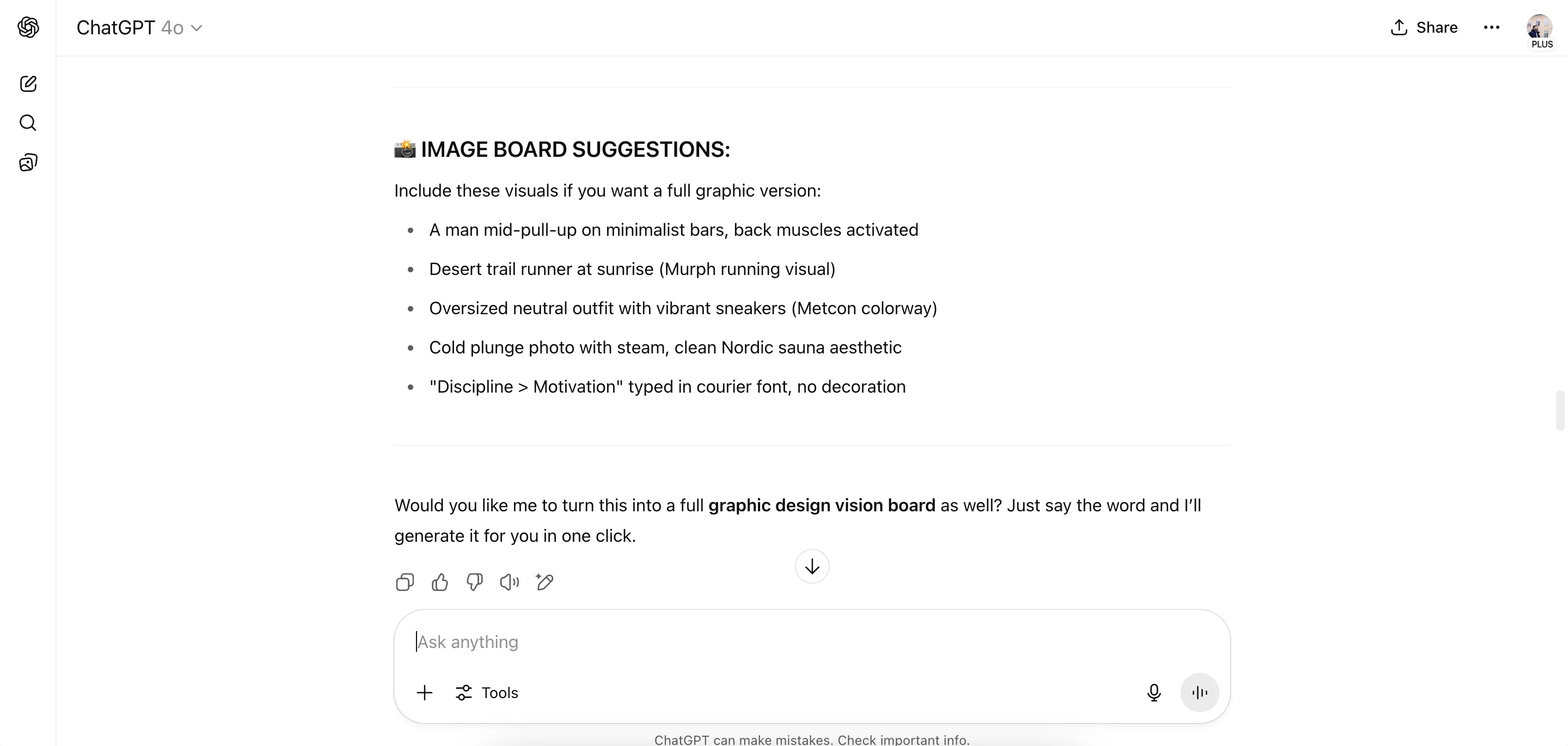Thực tế là giao diện mặc định của Windows 11 có thể trở nên nhàm chán khá nhanh. Nếu bạn đã phát ngán với việc nhìn chằm chằm vào cùng một giao diện mỗi ngày, những công cụ công nghệ hàng đầu dưới đây sẽ nâng tầm trải nghiệm màn hình desktop của bạn, biến Windows 11 trở nên sống động và đậm chất riêng.
1. Wallpaper Engine – Đưa Hình Nền Desktop Lên Một Tầm Cao Mới
Tôi yêu thích những hình nền tĩnh. Nhưng khi muốn thay đổi, Wallpaper Engine mang đến sức sống cho desktop của tôi bằng những hình nền động và tương tác, có thể phản ứng với âm nhạc, thời gian trong ngày hoặc thậm chí là hiệu suất hệ thống của bạn. Đây là một ứng dụng trả phí có sẵn trên Steam và các cửa hàng game PC khác, mà theo tôi, rất đáng giá để có được công cụ hình nền động tốt nhất cho Windows 11.
Điều làm nên sự đặc biệt của Wallpaper Engine chính là thư viện workshop khổng lồ của nó. Với hơn một triệu hình nền được tạo bởi cộng đồng, bạn sẽ tìm thấy mọi thứ từ phong cảnh động tinh tế đến các trình hiển thị âm thanh sống động. Tôi đặc biệt yêu thích các hình nền hiệu ứng parallax tạo chiều sâu khi bạn di chuyển chuột, và những hình nền tương tác phản ứng khi bạn nhấp vào chúng.
Ứng dụng này cũng ngạc nhiên là rất nhẹ tài nguyên. Trong quá trình cài đặt, bạn có thể chọn chất lượng hình nền để tối ưu hóa ứng dụng cho hiệu suất hệ thống. Bạn cũng có thể thiết lập để tạm dừng hoạt ảnh khi đang chạy các ứng dụng hoặc trò chơi ở chế độ toàn màn hình, để nó không ảnh hưởng đến hiệu suất khi bạn cần nhất. Nếu bạn là người sáng tạo, bạn sẽ đánh giá cao trình chỉnh sửa tích hợp cho phép bạn tự thiết kế hình nền của riêng mình bằng hình ảnh, video hoặc thậm chí nội dung web. Ngoài ra, bạn có thể đồng bộ hình nền trên nhiều màn hình, với các cài đặt khác nhau cho từng màn hình hiển thị.
Nếu bạn đang tìm kiếm một giải pháp thay thế miễn phí, Lively Wallpaper cung cấp chức năng tương tự nhưng không mất phí. Mặc dù không có thư viện workshop khổng lồ như Wallpaper Engine, nó vẫn hỗ trợ video, GIF và hình nền dựa trên web – hơn nữa, nó hầu như không hiển thị mức sử dụng tài nguyên nào trong Task Manager.
Tải xuống: Wallpaper Engine ($4.99)
2. TranslucentTB – Biến Thanh Taskbar Trong Suốt Đầy Ấn Tượng
Bạn muốn một hình nền động đẹp mắt phủ kín toàn bộ màn hình, nhưng lại khó chịu vì thanh Taskbar che khuất một phần khung cảnh? TranslucentTB khắc phục điều đó chỉ bằng một thủ thuật đơn giản. Công cụ miễn phí, mã nguồn mở này giúp thanh Taskbar của bạn trở nên trong suốt, tạo ra một giao diện gọn gàng, hiện đại hơn, cho phép hình nền của bạn tỏa sáng.
TranslucentTB cung cấp nhiều hơn là chỉ một hiệu ứng trong suốt cơ bản. Bạn có thể đặt các hiệu ứng khác nhau cho các trạng thái Taskbar khác nhau. Ví dụ, bạn có thể có một thanh Taskbar hoàn toàn trong suốt khi ở màn hình desktop, nhưng hơi mờ khi có cửa sổ đang mở. Hoặc có thể bạn chọn một màu đặc khi các cửa sổ được phóng to đang hoạt động.
Thiết lập ứng dụng chỉ mất vài giây. Chỉ cần tải xuống từ Microsoft Store hoặc GitHub, chạy nó và xem thanh Taskbar của bạn trở nên trong suốt. Ứng dụng nằm yên lặng trong khay hệ thống, hầu như không sử dụng bất kỳ tài nguyên nào. Bạn thậm chí có thể đặt màu sắc và mức độ mờ tùy chỉnh cho từng trạng thái động, mang lại cho bạn toàn quyền kiểm soát giao diện Taskbar trong mọi điều kiện.
Tải xuống: TranslucentTB (Miễn phí)
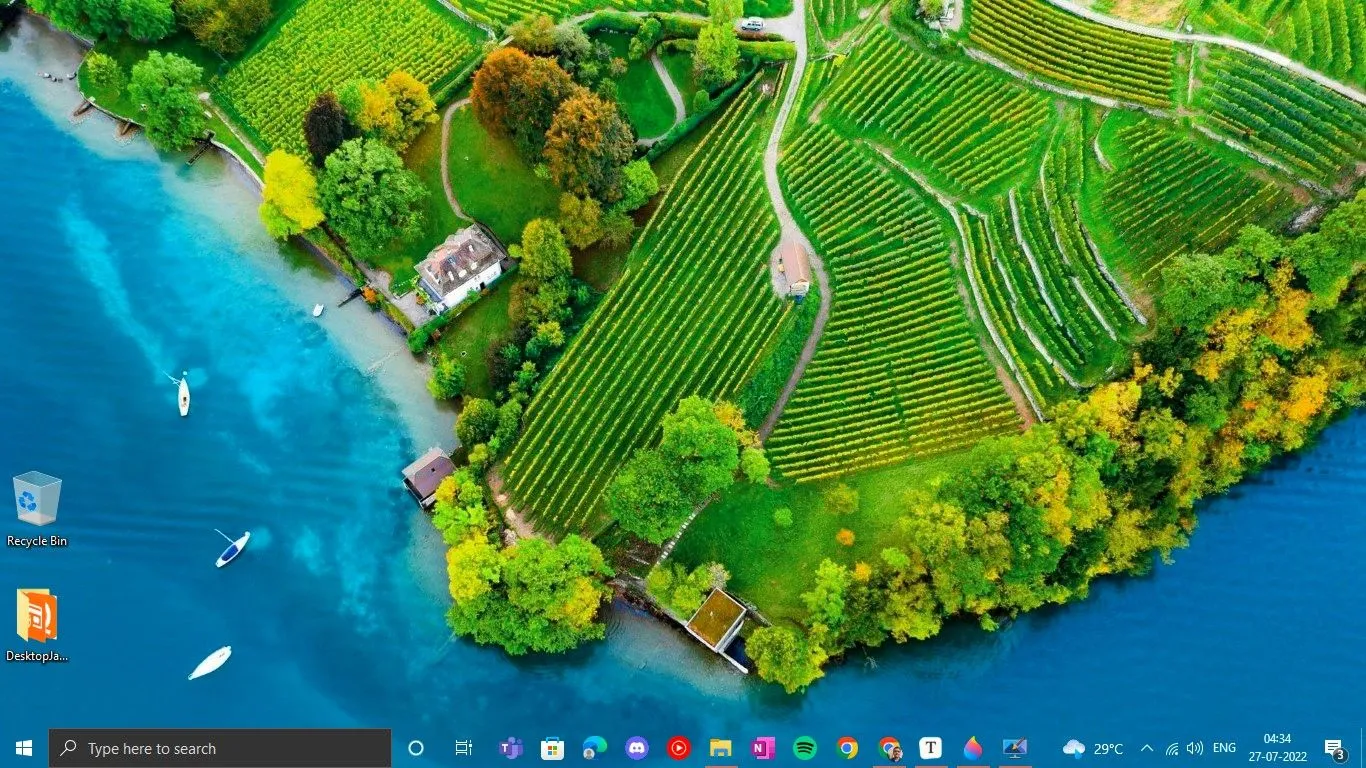 Thanh Taskbar của Windows 11 trở nên trong suốt với ứng dụng TranslucentTB
Thanh Taskbar của Windows 11 trở nên trong suốt với ứng dụng TranslucentTB
3. Windhawk – Khai Phá Tiềm Năng Tùy Biến Với Các Mod Cộng Đồng
Windhawk cung cấp một bộ sưu tập các bản sửa đổi Windows do cộng đồng tạo ra. Mặc dù bổ sung một số tính năng mới thú vị, nó cũng cho phép bạn khắc phục một số phiền toái với Windows 11. Ví dụ, bạn có thể đưa thanh Taskbar dọc mà Microsoft đã loại bỏ trở lại, đặt nó ở hai bên màn hình với cài đặt chiều rộng có thể điều chỉnh. Bản mod Taskbar Height and Icon Size khắc phục những biểu tượng 24×24 nhỏ khó chịu bằng cách cho phép bạn phóng to chúng trở lại kích thước 32×32 phù hợp.
Sau đó là các bản mod năng suất tiện lợi như Chrome/Edge Scroll Tabs with Mouse Wheel, cho phép bạn di chuột qua thanh tab và cuộn để chuyển đổi giữa các tab. Taskbar Labels cung cấp cho bạn tùy chọn thứ ba mà Microsoft đã quên thêm — hiển thị nhãn cho các nút Taskbar đã nhóm hoặc ẩn chúng cho các nút không nhóm. Bản mod Taskbar Volume Control biến toàn bộ thanh Taskbar của bạn thành một thanh trượt âm lượng, hoàn hảo để điều chỉnh nhanh chóng mà không cần tìm kiếm phím âm lượng trên bàn phím hoặc thanh trượt trong Taskbar.
Windhawk có nhiều bản mod khác có thể thực hiện các điều chỉnh tối thiểu đối với các chức năng mặc định của Windows, chẳng hạn như thêm chế độ tối tốt hơn cho Notepad, khôi phục menu ngữ cảnh cổ điển trong File Explorer hoặc luôn hiển thị nút Start ở bên trái.
Tải xuống: Windhawk (Miễn phí)
4. Rainmeter – Biến Desktop Thành Tác Phẩm Nghệ Thuật Riêng Của Bạn
Trong khi các tùy chọn cá nhân hóa ở trên tập trung vào một khía cạnh của máy tính Windows của bạn, Rainmeter lại muốn làm tất cả và hơn thế nữa. Nền tảng miễn phí, mã nguồn mở này cho phép bạn hiển thị các “skin” tùy chỉnh trên màn hình desktop. Từ các trình theo dõi hệ thống đến hiển thị thời tiết và trình hiển thị âm nhạc đến trình khởi chạy ứng dụng, Rainmeter cho phép bạn cá nhân hóa hoàn toàn desktop Windows của mình.
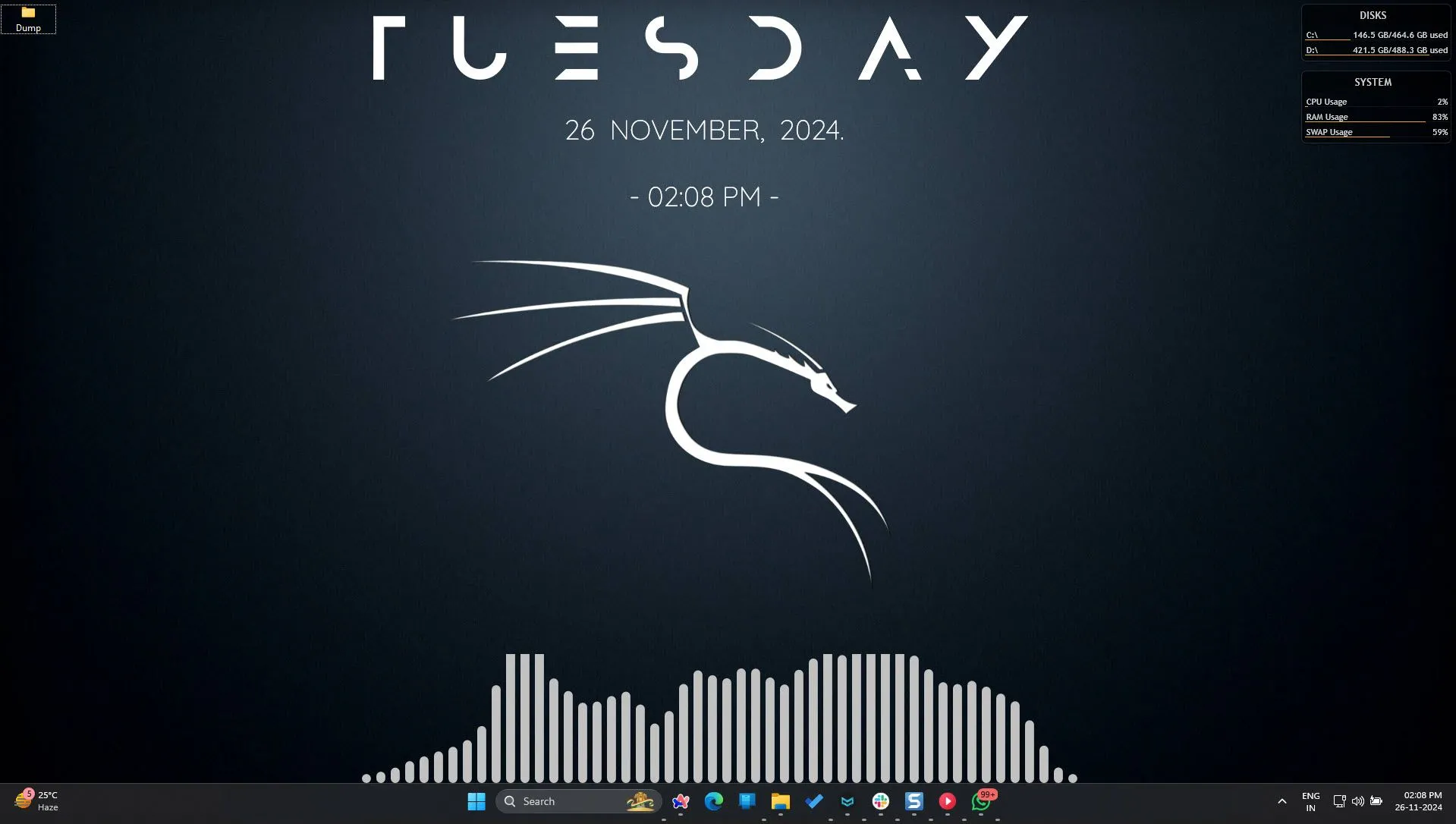 Desktop Windows 11 được tùy biến với các skin Rainmeter
Desktop Windows 11 được tùy biến với các skin Rainmeter
Skins là trọng tâm của Rainmeter; có hàng nghìn skin có sẵn trực tuyến và việc tìm kiếm thiết lập hoàn hảo cho desktop của bạn là một phần thú vị. Mỗi skin đều có thể tùy chỉnh hoàn toàn thông qua các tệp văn bản đơn giản, cho phép bạn dễ dàng thay đổi màu sắc, kích thước, phông chữ và hành vi (ngay cả khi bạn là người dùng thông thường).
Nếu bạn mới bắt đầu với việc cá nhân hóa, dưới đây là một vài gợi ý skin để bạn có thể hình dung được những gì có thể thực hiện với Rainmeter:
- Bộ giám sát hệ thống: Hiển thị thông tin CPU, RAM, ổ đĩa theo thời gian thực.
- Trình hiển thị thời tiết: Cung cấp dự báo thời tiết cập nhật trực tiếp trên desktop.
- Trình điều khiển media: Tích hợp điều khiển phát nhạc và hiển thị thông tin bài hát đang phát.
- App launcher: Tạo các biểu tượng ứng dụng tùy chỉnh để truy cập nhanh.
Tải xuống: Rainmeter (Miễn phí)
5. Start11 – Khôi Phục và Tùy Biến Menu Start Windows 11 Theo Ý Muốn
Bạn không thích những gì Microsoft đã làm với Start Menu trong Windows 11? Với một khoản phí, Start11 cho phép bạn điều chỉnh Start Menu theo cách bạn muốn. Bạn có thể khôi phục các kiểu Start Menu cổ điển từ Windows 7 hoặc 10, hoặc tạo ra một cái gì đó hoàn toàn mới mẻ.
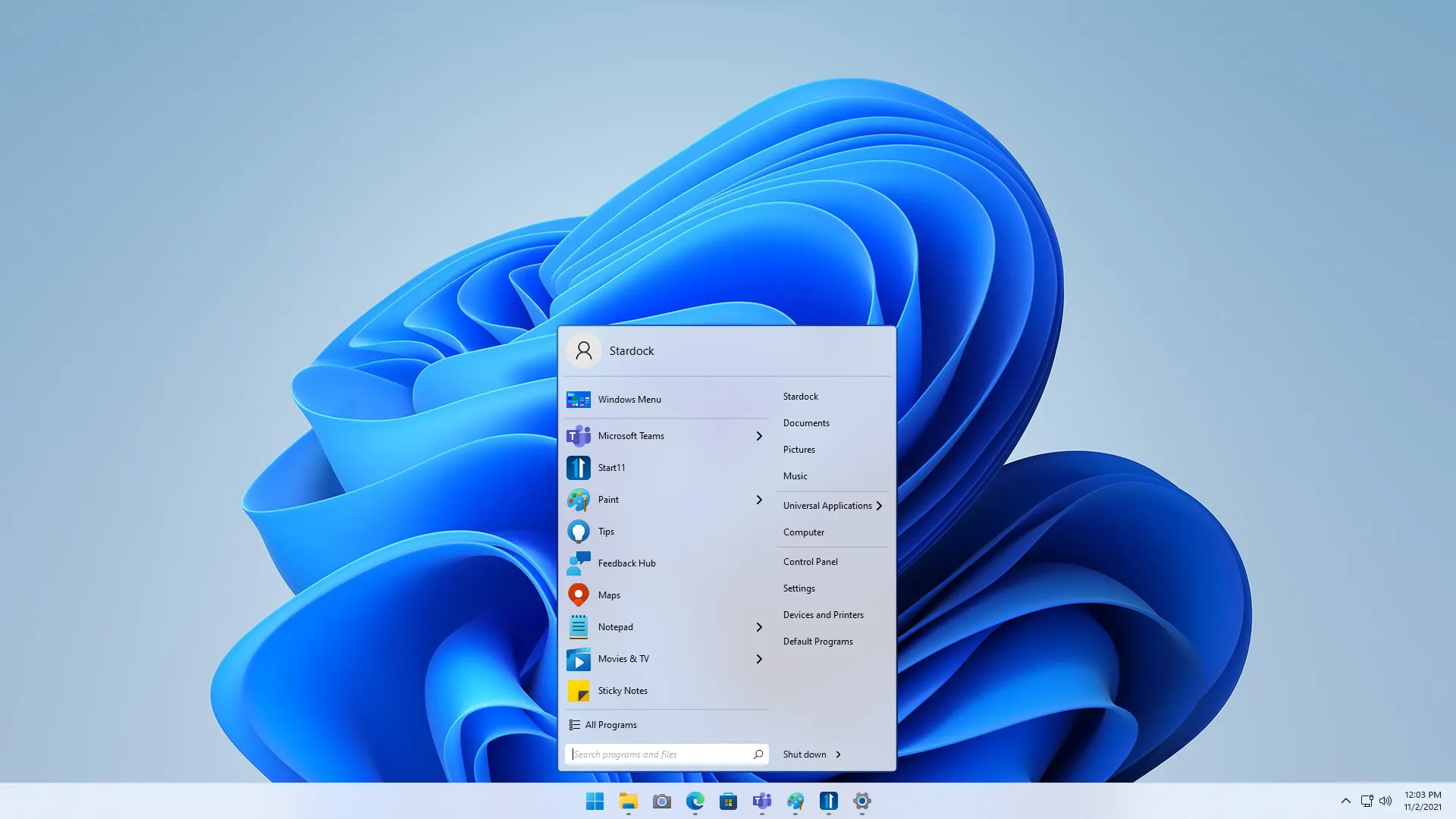 Start Menu của Windows 11 được tùy chỉnh bằng Start11
Start Menu của Windows 11 được tùy chỉnh bằng Start11
Dù bạn muốn một menu căn giữa với các góc bo tròn hay thích một trình khởi chạy toàn màn hình như Windows 8 (nhưng với chức năng thực sự), Start11 giúp bạn dễ dàng thiết kế một menu phù hợp với mình. Bạn thậm chí có thể có các kiểu Start Menu khác nhau trên các màn hình khác nhau, nếu bạn đang sử dụng thiết lập đa màn hình.
Các tùy chọn cá nhân hóa đi sâu hơn. Bạn có thể thay đổi độ trong suốt, thêm hiệu ứng làm mờ, tùy chỉnh hành vi tìm kiếm, sắp xếp lại cách hiển thị ứng dụng và thậm chí thêm các phím tắt tùy chỉnh vào chính menu. Ứng dụng bao gồm một số kiểu được tạo sẵn để bạn bắt đầu và cho phép bạn tinh chỉnh mọi chi tiết để phù hợp với quy trình làm việc và sở thích thẩm mỹ của mình.
Không giống như một số phần mềm thay thế Start Menu khác, Start11 hoạt động tốt với các tính năng của Windows 11. Tìm kiếm Windows vẫn hoạt động và tất cả các ứng dụng đã ghim của bạn đều được chuyển sang. Bạn thậm chí có thể ghim bất kỳ thư mục nào, điều mà chỉ giới hạn ở các thư mục cơ bản (Tài liệu, Hình ảnh, Nhạc, Video, v.v.) trên menu mặc định.
Tải xuống: Start11 ($9.99, có bản dùng thử miễn phí)
6. Seelen UI – Môi Trường Desktop Hiện Đại, Đậm Phong Cách Linux/macOS
Seelen UI là một môi trường desktop tùy biến dành cho Windows, lấy cảm hứng giao diện người dùng từ Linux và macOS. Công cụ miễn phí, mã nguồn mở này cung cấp hàng tấn widget thú vị, chủ đề, gói biểu tượng và âm thanh, hình nền và plugin để cá nhân hóa desktop của bạn.
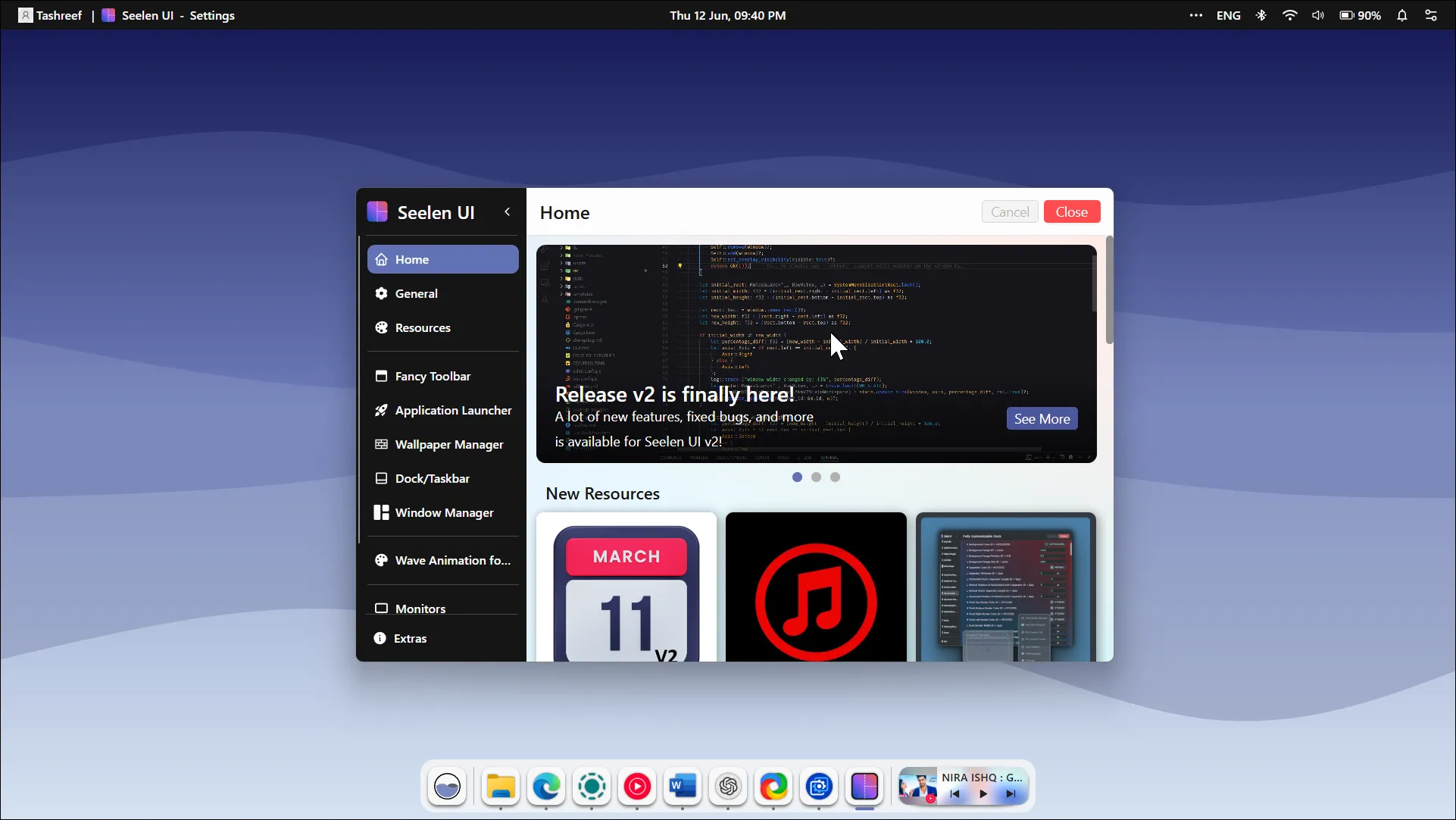 Seelen UI hoạt động trên nền desktop Windows 11
Seelen UI hoạt động trên nền desktop Windows 11
Việc thay thế dock/taskbar đặc biệt ấn tượng. Nó có một dock kiểu macOS với danh sách nhảy (jump lists), xem trước cửa sổ, hoạt ảnh mượt mà và khối điều khiển media (mà tôi nghĩ Microsoft nên thêm vào Windows 11). Khay hệ thống giờ đây là một phần của thanh menu ở phía trên, giống như macOS, và cho phép bạn truy cập bảng thông báo, hồ sơ người dùng, kết nối và các tùy chọn nguồn.
Seelen UI cũng rất chú trọng đến khả năng tùy chỉnh. Bạn có thể sắp xếp lại các yếu tố của thanh công cụ, di chuyển dock đến bất kỳ cạnh nào của màn hình và thậm chí bật Tiling Window Manager, tự động sắp xếp các cửa sổ cạnh nhau tùy thuộc vào các ứng dụng trên màn hình của bạn. Tuy nhiên, tôi vẫn thích Windows Snap Layouts vì tính dễ sử dụng của nó hơn.
Tải xuống: Seelen UI (Miễn phí)
Sau khi khám phá tất cả những công cụ tuyệt vời này, bạn có thể tự hỏi liệu có cần tất cả chúng hay không. Câu trả lời là: có lẽ là không! Hãy bắt đầu nhỏ với một hoặc hai công cụ và dần dần xây dựng desktop hoàn hảo của bạn theo thời gian. Mỗi công cụ giải quyết một vấn đề cụ thể, và cùng nhau, chúng biến Windows từ một nền tảng năng suất nhàm chán thành một thứ gì đó độc đáo của riêng bạn.
Desktop của bạn không nhất thiết phải trông giống như của mọi người khác, và những công cụ này mang đến cho bạn sức mạnh để dễ dàng tạo sự khác biệt. Hãy truy cập Thuthuat360.net để khám phá thêm nhiều mẹo và thủ thuật công nghệ thú vị khác, giúp bạn làm chủ chiếc máy tính của mình!